
Zoomウェビナーの代替ホストとは?できることや設定方法を解説
Zoomウェビナーでは、基本的にホストがウェビナー開始などの権限を持ち、進行役を務めます。入室の制限や、参加者のカメラ・マイクの制御など、全体をコントロールする必要があります。
しかし、ウェビナー当日にホストが不在、もしくは別の仕事で忙しい場合もあるでしょう。 「代替ホスト」を利用すると、ウェビナーの開始をはじめ、進行に必要な権限を別の人に付与することができます。
ここでは、「代替ホスト」ができることや設定方法について解説します。
Zoomウェビナーの代替ホストとは?

代替ホストとは、ホスト権限の一部を持ち、ホストに変わってウェビナーを開始できるロールのことです。ホスト自身が何らかの理由でウェビナーに参加できない場合も、代替ホストを設定することで、司会進行を任せられます。
代替ホストに指名できるのは、同じアカウントの別のライセンスユーザーです。 指定された代替ホストには、ミーティングリンクが記載された通知メールが届きます。(メール通知が無効になっている場合は送られません)
ただし、指定できるのは有料プランを契約しているユーザーのみで、無料ユーザーには権限を付与できないので、注意が必要です。
代替ホストができること
代替ホストは、ホストと同様に以下のことを実行できます。
- スケジュールされたウェビナーの開始、終了
- 待機室の開始、入室許可
- 参加者の音声のミュート
- 参加者のビデオの停止
- 画面の共有
- 画面の録画
- 投票の作成、開始
- 字幕の開始、字幕作成者の指名
- 共同ホストの指名
代替ホストはホストとほぼ同様の権限を持ちます。 ただし、ウェビナースケジュールの作成はできず、ホストが代替ホストに権限を付与していない場合、使えないものもあるので設定内容は要チェックです。
代替ホストと共同ホストの違い
Zoomウェビナーでは「共同ホスト」という役割もありますが、「代替ホスト」とは異なり、ホストの権限を一部持つことができます。
「共同ホスト」は、ウェビナー開始後に指名され、進行を補助します。例えば、待機室の入室許可、参加者の音声・ビデオの制御、投票の開始などは実行可能です。
ただし、ウェビナーの開始や終了はできません。 待機室の開始や投票の作成なども不可となっており、あくまで補佐的な役割です。
一方で、「代替ホスト」は、事前にホストから指名を受け、ホストとほぼ同等の権限を持ちます。
| ホスト | 代替ホスト | 共同ホスト | |
| スケジュールの作成 | 〇 | × | × |
| ウェビナーの開始 | 〇 | 〇 | × |
| ウェビナーの終了 | 〇 | 〇 | × |
| ウェビナーの作成 | 〇 | 〇 | × |
| 待機室の開始 | 〇 | 〇 | × |
| 投票の作成 | 〇 | 〇 | × |
| 共同ホストの指名 | 〇 | 〇 | × |
| 字幕の開始 | 〇 | 〇 | × |
| 字幕作成者の指名 | 〇 | 〇 | × |
| 待機室の入室許可 | 〇 | 〇 | 〇 |
| 参加者の強制ミュート | 〇 | 〇 | 〇 |
| 参加者のビデオ停止 | 〇 | 〇 | 〇 |
| 投票の開始 | 〇 | 〇 | 〇 |
| 画面の録画 | 〇 | 〇 | 〇 |
| 参加者による録画の制御 | 〇 | 〇 | 〇 |
Zoomウェビナーの代替ホストを設定する方法

ここからは代替ホストの設定方法を解説します。
代替ホストには誰でも指名できる訳ではありません。 まずは、必要な条件がそろっているか確認しましょう。
次に、デスクトップクライアント、Webブラウザ、Zoomモバイルアプリ、それぞれでの設定手順を説明します。
代替ホスト設定に必要な条件
代替ホストを指名するには、ホストが以下の条件を満たしていなければいけません。
- ホストが「プロプラン」以上を契約していること
- ホストに設定できる人数が2人以上であること
- ZoomデスクトップクライアントまたはZoomモバイルアプリが、一定のバージョン以上であること
<パソコンの場合>
Windows、macOS:4.1.8826.0925 以降の Zoomデスクトップクライアント
<スマートフォンの場合>
Android:4.1.8860.0925 以降のZoomモバイルアプリ
iOS:4.1.8855.09254.1.8855.0925 以降のZoomモバイルアプリ
代替ホストを複数人に指名する場合は、ホストの人数を3人以上に設定します。ただし、 ホストの人数を増やすと料金が上がるため、コストとのバランスに注意が必要です。
また、代替ホストに指名するユーザー側にも以下の条件があります。
- 有料のプロプラン以上のアカウントであること
- ホストのWebポータルで「ユーザー」に追加されていること
設定手順
ここからは、代替テストの設定手順を解説します。
設定は、パソコン(Zoomデスクトップクライアント、Webブラウザ)、スマートフォン(Zoomモバイルアプリ)から可能です。画面が少し異なるため、それぞれ説明します。
なお、設定後は指定された代替ホストに、通知メールが届きます。(メール通知が無効になっている場合は送られません)
デスクトップクライアントを使用する方法
- Zoomデスクトップクライアントを開き、サインイン
- 「スケジュール」アイコンを選択
→「スケジューラ」ウィンドウが開く - 「詳細オプション」をクリック
- 「代替ホスト」の欄で、代替ホストに指名したいユーザーを検索・入力
- 代替ホストに投票を追加・編集させたい場合は、チェックボックスをオンにして許可
(バージョン5.8.0以降) - 「スケジュール」をクリック
→選択したカレンダーが開く
Webブラウザから設定する方法
- ブラウザでZoomウェブポータルにアクセスし、サインイン
- 「ミーティング」>「ミーティングをスケジュール」を選択
- 「オプション」の「表示」をクリック
→追加のミーティングオプションが開く - 「代替ホスト」で、代替ホストに指名したいユーザーを検索・入力
- 「保存」をクリック
Zoomモバイルアプリで設定する方法
- Zoomモバイルアプリを開き、サインイン
- 「スケジュール」>「詳細オプション」の順にタップ
- 「代替ホスト」で、代替ホストに指名したいユーザーを選択(もしくはメールアドレス入力)
- 「OK」をタップ
Zoomウェビナーの代替ホストに関するよくある質問
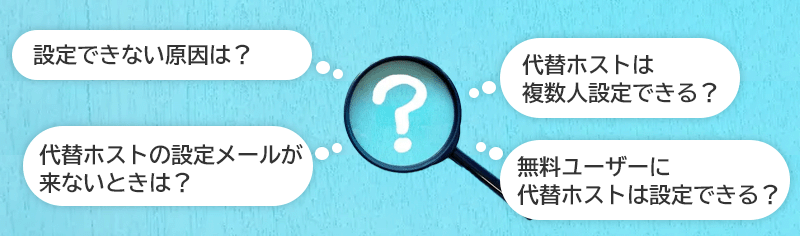
ここからは、Zoomウェビナーの代替ホストに関する、よくある質問をまとめています。
前提条件を満たしていなかったり、設定に漏れがあったり、思い通りに操作できないことが多いようです。 よく引っかかる部分なので、一通りチェックしておきましょう。
代替ホストが設定できない原因は?
代替ホストが設定できない場合は、以下の条件を満たしているか確認してください。
- ホストと同じアカウントに、代理ホストに指名したいユーザーを追加している
- 有料のプロアカウントでサインインしている
- ライセンスが付与されている
また、代替ホストに設定されたユーザーが権限を使えない場合、以下の条件を確認してみてください。
- 代替ホストに指名されたZoomアカウントでログインしている
(複数のZoomアカウントを持っている人は注意が必要です) - ホストがすでに参加している
代替ホストの設定メールが来ないときは?
代替ホストに指名されたユーザーが、Zoomウェブポータルで「電子メール通知」を無効に設定している可能性があります。 大事な通知を見逃さないよう、あらかじめ設定を確認しておきましょう。
代替ホストは複数人設定できる?
ホストの人数を増やせば、複数人設定することは可能です。ホストの人数が3人ならば、代替ホストを2人指名できます。
ただし、ホストは1人増える毎に料金が掛かります。 代替ホストを増やす場合は、コストとのバランスを検討しましょう。
ホストの人数を増やす場合は、アカウント管理の支払いというリンクから設定できます。必要な月額費用も、この画面で確認可能です。
無料ユーザーに代替ホストは設定できる?
無料アカウントは代替ホストに設定できません。 ホストと同様の権限を持つにはプロプラン以上の契約が必要なので、有料プランの契約を検討するか、契約済みのユーザーを指名しましょう。
Zoomウェビナーの代替ホストまとめ
Zoomウェビナーの代替ホストについて、権限と設定方法を解説しました。
代替ホストはホストとほぼ同じ権限を持ち、ウェビナーの進行役を担うことができます。ホスト不在の場合など、状況に応じて、事前に指名しておくと安心です。
代替ホストを利用するには、いくつか前提条件があります。現在の契約内容によっては、追加コストが必要になってくるので注意が必要です。ウェビナー本番までにしっかり確認しておきましょう。
